使いかた
対応機種
対応機種 SGP71 SGP61 SGP51

 タブレットで操作中の画面を録画したい(スクリーンレコードの方法)
タブレットで操作中の画面を録画したい(スクリーンレコードの方法)
すみません。
自分がやっているゲームアプリの操作画面を録画したいのですが、できますか?
はい、「スクリーンレコード」という機能を使えば、タブレットの操作中の画面を録画できます。
- * Xperia Z2 Tablet(Android 4.4.2)をお使いの方は、2014年11月25日配信のアップデートを適用すると、スクリーンレコードが可能になります。
アップデートの詳細は、以下のページをご参照ください。
「スクリーンレコード」という機能があるんですね!
操作方法を教えていただけますか?
「スクリーンレコード」は次の手順で行います。
 を1秒以上押します。
を1秒以上押します。

- 表示された画面で[スクリーンレコード]をタップします。

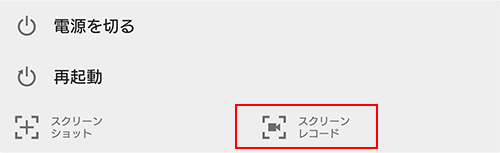
- 「利用規約」画面が表示された場合は、内容をご確認の上、[同意する]をタップします。
- 画面上にスクリーンレコードの操作パネルが表示されます。
録画を開始する場合は をタップします。
をタップします。
- * アプリ内で流れている音楽のほかに、周囲の音も録音されます。
- * 操作パネルはドラッグで場所を移動できます。

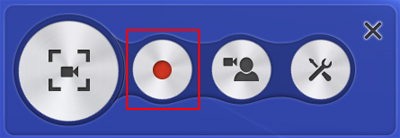
こんなに簡単なんですね!
そのほかのアイコンの役割は次のとおりです。
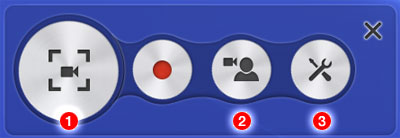
![]() タップするとそのほかのアイコンの表示/非表示を切り換えられます。
タップするとそのほかのアイコンの表示/非表示を切り換えられます。
![]() タブレットの画面の一部に、フロントカメラの映像を別表示(ピクチャーインピクチャー)できます。この状態で録画を開始すると、タブレットを操作している自分も含めて、画面を録画できます。
タブレットの画面の一部に、フロントカメラの映像を別表示(ピクチャーインピクチャー)できます。この状態で録画を開始すると、タブレットを操作している自分も含めて、画面を録画できます。

![]() 動画の画質や向きを変更できます。
動画の画質や向きを変更できます。
![]() を使えば、ゲームアプリの操作を実況する動画も録画できそうですね!
を使えば、ゲームアプリの操作を実況する動画も録画できそうですね!
ちなみに、録画した動画はどうやって見ればいいんですか?
スクリーンレコードで録画した動画は、「ビデオ」アプリ、または「ムービー」アプリで確認できます。
また、動画ファイルは内部ストレージの以下の場所に保存されます。
内部ストレージ > Movies > ScreenRecords
ありがとうございました。
さっそく使ってみたいと思います。